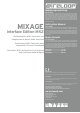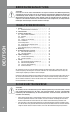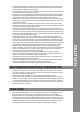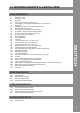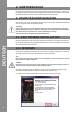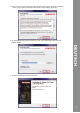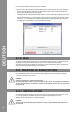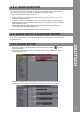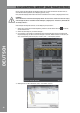Operation Manual
Es wird an dieser Stelle ein Neustart des PCs empfohlen.
5. Nun ist es Zeit, die Verbindung zwischen Reloop Mixage und PC-Software zu testen. Verbinden
Sie dazu das mitgelieferte USB-Kabel mit dem USB-Anschluss -B39- von Reloop Mixage und
einem freien USB-Anschluss Ihres Computers.
Anschließend bitte mindestens 30 Sekunden warten, bis der PC das Gerät vollständig erkannt hat.
Um den Verbindungstest nun durchzuführen, wechseln Sie in das Programmverzeichnis „Reloop
ASIO Driver [...]“ und starten das untergeordnete Programm „ASIO Settings“. Nach einem kur-
zen Augenblick sollte „Mixage“ als Eintrag aufgelistet werden.
Verwenden Sie das Betriebssystem Mac OS, so benötigen Sie keine Treiber, um Reloop Mixage zu
installieren. Das integrierte Audio-Interface wird von Core Audio® nativ unterstützt.
Verbinden Sie einfach das mitgelieferte USB-Kabel mit dem USB-Anschluss -B39- von Reloop Mi-
xage und einem freien USB-Anschluss Ihres Computers.
Mit Reloop Mixage erhalten Sie die kostenlose und uneingeschränkt verwendbare DJ-Software
„Traktor LE“ von Native Instruments.
Auf der beiliegenden Installations-CD nden Sie neben den ASIO-Treibern das Verzeichnis „Trak-
tor“. Öffnen Sie dieses und wählen Sie die für Ihr System passende Setup-Datei aus.
Befolgen Sie die Anweisungen im Installationsfenster.